
Übermäßige Startprogramme verlangsamen nicht nur unsere Startgeschwindigkeit, sondern erhöhen auch den Arbeitsspeicher des Computers und verlangsamen die Betriebsgeschwindigkeit. Daher ist es besonders wichtig, unnötige automatische Startprogramme beim Start zu deaktivieren. Sie können sie in den Anwendungseinstellungen deaktivieren. Sehen wir uns die folgenden spezifischen Methoden an.
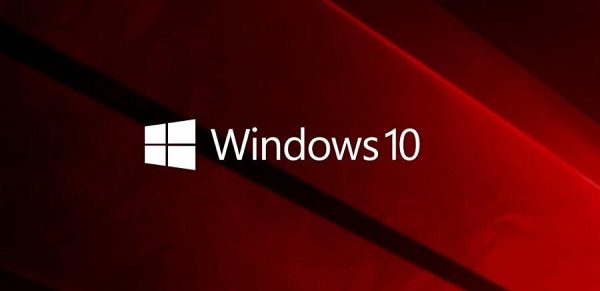
1. Zuerst klicken wir auf die untere rechte Ecke und wählen „Alle Einstellungen“
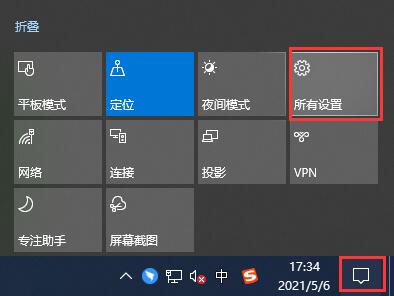
2. Wählen Sie „Apps“ in den Einstellungen
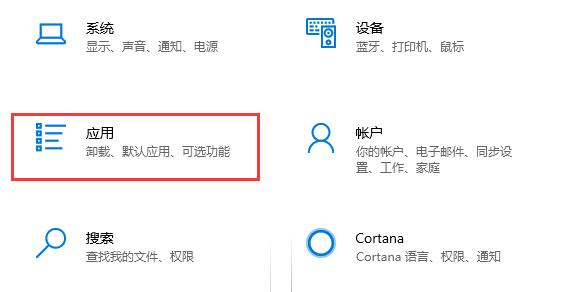
3. Klicken Sie links in der Seitenleiste auf „Start“
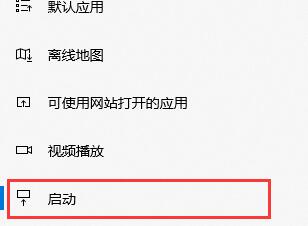
4. Auf der rechten Seite sehen Sie alle automatischen Startprogramme und wir können alle schließen, die wir nicht möchten.
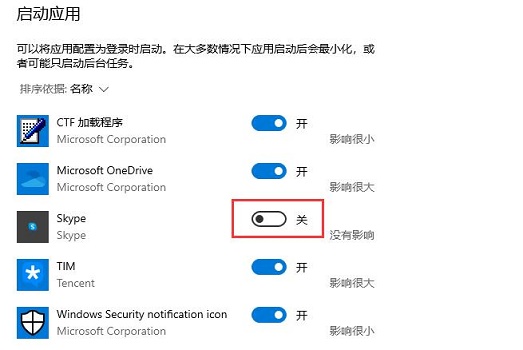
Das obige ist der detaillierte Inhalt vonErfahren Sie, wie Sie den automatischen Start von Programmen in Windows 10 deaktivieren. Für weitere Informationen folgen Sie bitte anderen verwandten Artikeln auf der PHP chinesischen Website!
 Was ist Spring MVC?
Was ist Spring MVC?
 MySQL-Platzhalter
MySQL-Platzhalter
 Linux Systeminformationen anzeigen
Linux Systeminformationen anzeigen
 locallapstore
locallapstore
 So heben Sie Gebühren auf WeChat ab
So heben Sie Gebühren auf WeChat ab
 Tutorial zur Cloud-Server-Nutzung
Tutorial zur Cloud-Server-Nutzung
 Einführung in häufig verwendete Windows-Registrierungsbefehle
Einführung in häufig verwendete Windows-Registrierungsbefehle
 Welche Verzeichnissuchmaschinen gibt es?
Welche Verzeichnissuchmaschinen gibt es?
 So überprüfen Sie tote Links auf Ihrer Website
So überprüfen Sie tote Links auf Ihrer Website




